1、搭建环境
(1)配置用户名和邮箱
git config --global user.name "xiaoming"
git config --global user.email "xxxx@example.com"
(2)生成ssh-rsa密钥(公钥和私钥)
ssh-keygen -t rsa -C "xxxx@example.com"
(3)登陆Github,添加ssh公钥文件
- 在settings -> SSH and GPG keys里添加公钥。具体方法为 将id_rsa.pub的内容复制过来。
(4)测试与github的连接
ssh -T git@github.com
输入yes,连接成功。
2、文件管理
参照:
30分钟教你轻松使用Git做代码管理
Git 使用,分支创建,提交,合并,只能提交文件夹
(1)登陆Github,创建repositories

(2)克隆地址repositories,在命令行中操作(https://github.com/xiaoming/test.git)
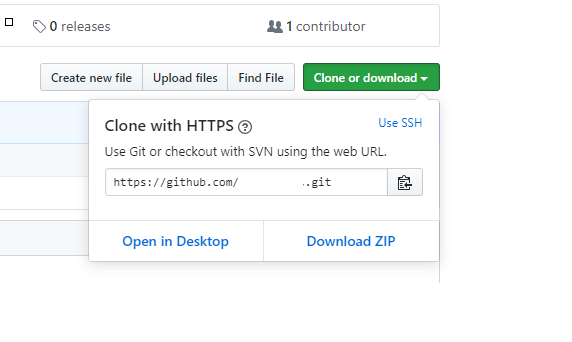
命令行中的命令:
# 克隆
git clone https://github.com/xiaoming/test.git
# 进入克隆目录
cd test
(3)创建分支(git checkout 这个命令是用来切换分支的,如果带上了-b选项,就表示新建一个分支)
# 创建名称为dev的分支
git checkout -b dev
(4)查看所有分支(分支名前带“*”的表示当前所在分支。-a选项表示罗列所有分支,包括本地和远程追踪分支)
# 查看所有分支
git branch
(5)在test目录下添加或修改文件
(6)提交文件到分支
# 添加文件a.txt("git add ." 表示添加本目录下所有的文件 )
git add a.txt
git commit -m "第一次提交到分支"
git push origin dev
此时,可以查看Github上,test的分支dev上是否有a.txt文件
(7)合并到主干master上
# 切换到主干
git checkout master
# 合并分支
git merge dev
# 添加文件
git add .
# 合并,提交
git commit -m "第一次合并,并提交"
git push origin master
此时,可以查看Github上,test的master上是否有a.txt文件
(8)查看文件提交的版本历史(参照: git查看某个文件的提交历史)
git log a.txt
# 显示完整信息(格式:git log --pretty=oneline 文件名),版本号(截图中下划线处)
git log --pretty=oneline iris.csv

# 显示某个版本的文件(格式:git show 版本号 文件名)
git show e06eaa2c67702bc6f3fd65faab161bf7164b3301 iris.csv